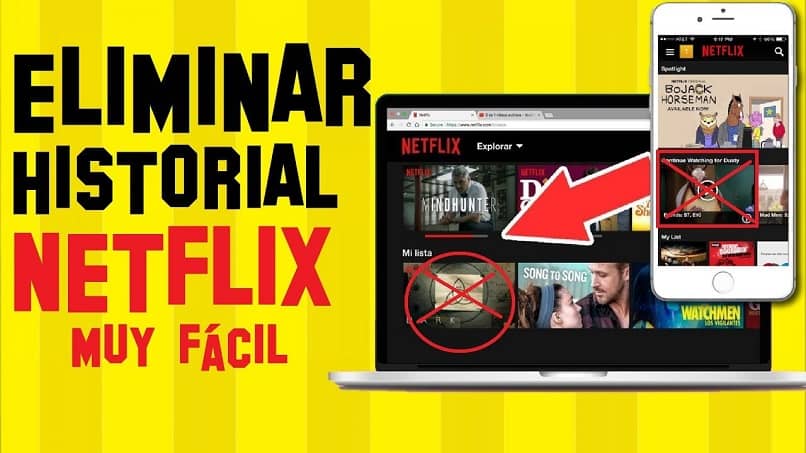
Opetamme sinua poistamaan tai poistamaan Netflix-historia älytelevisiosta ja Android-matkapuhelimestasi, koska ehkä viimeisimmät suositukset eivät vakuuttaa sinua, niin tämä artikkeli kiinnostaa sinua. Tämä nollaa kaikki tiedot alusta alkaen ja voit jakaa tilisi netflixissä jättämättä jälkiä suoratoistoalustalle.
Netflix-historiaominaisuus
Anna järjestelmä suoratoisto tietää yksityiskohtaisesti toimintasi. Historian etuna on, että se antaa Netflix-alustan räätälöidä älykkäät ehdotuksensa mieleisesi mukaan ja auttaa sinua seuraamaan katsomiasi. Sen avulla voit jopa lajitella luettelot elokuvista ja sarjoista aakkosjärjestyksessä.
Suuren viihdevirran myötä on vaikea muistaa mitä on soitettu, etkä tiedä miten se löytyy tai mitä sisältöä haluat toistaa uudelleen.
Unohtelevan, viihteen punainen jättiläinen, Netflix, sillä on hyödyllinen, mutta piilotettu vaihtoehto. Siinä kaikki elokuvat kootaan niiden päivämäärällä, mikä osoittaa, milloin näit sen. Mutta näytämme sinulle, kuinka Netflix-historia tyhjennetään tai poistetaan eri laitteista.
Kuinka poistaa Netflix-historia matkapuhelimestasi
- Avaat Netflix-sovelluksen, jos sinulla on ongelmia kirjautumisessa, autamme sinua ratkaisemaan sen. Kun olet sisällä, olet Asetusvalikko (löytyy vasemmasta yläkulmasta, tunnistetaan 3 vaakaviivaksi).
- Seuraavaksi liu’utat pystysuuntaisen valikon ja kosketat vaihtoehtoa Näytä historia (neljäs vaihtoehto); siellä heijastuvat kaikki nähneet elokuvat ja sarjat.
- Paina poistettavan kohteen oikealla puolella olevaa ”X” -merkkiä ja näkyviin tulee ikkuna, jonka otsikko on ”Poista katseluhistoriasta”, osoittaa, että elokuva poistetaan kaikkien laitteidesi katseluhistoriasta 24 tunnissa. Ja se näyttää sinulle kaksi vaihtoehtoa: ”Peruuta” tai ”OK”. Koskettamalla ”OK” näemme, että se on poistettu historiasta.
Sarjan suhteen, on jotain erilaista. Painamalla ”X” -ikkunaa osoitetaan, että sarja poistetaan historiasta, mutta se tarjoaa sinulle 3 vaihtoehtoa: ”peruuta”, ”poista jakso” tai ”poista koko sarja”. Valitset haluamasi mukaan.
Jotain mielenkiintoista on se, että vaikka he muistuttavatkin siitä poistetaan 24 tunnin sisällä, se yleensä tyhjenee muutamassa minuutissa kaikilla laitteilla.
Netflix-historian poistaminen älytelevisiosta
- Avaat Internetin ja menet Netflix.com.
- Voit käyttää tilisi (sijaitsee oikeassa yläkulmassa) näet, että jaksossa ”Jatka sisällön katsomista …” näet vaakasuorassa joukon äskettäin katsottuja elokuvia.
- Napsautat Tili ja liu’utat sivun alaosaan ja osioon Profiilini annat Katseluaktiivisuus.
- Sitten sivun osiossa Minun aktiviteettini, se näyttää kaikki elokuvat ja sarjat. Ja menettely on hyvin samanlainen, napsautat ”X” poistaaksesi sen historiasta. Jos haluat vahvistaa, päivitä sivu ja huomaat, että poistamasi ei enää näy.
- Toinen vahvistettava vaihtoehto on siirtyä Netflixin aloitusnäyttöön ja otsikon ”Jatka sisällön katsomista” alla vierität vaakasuunnassa ja huomaat, että poistetun elokuvan julistetta ei enää näytetä.
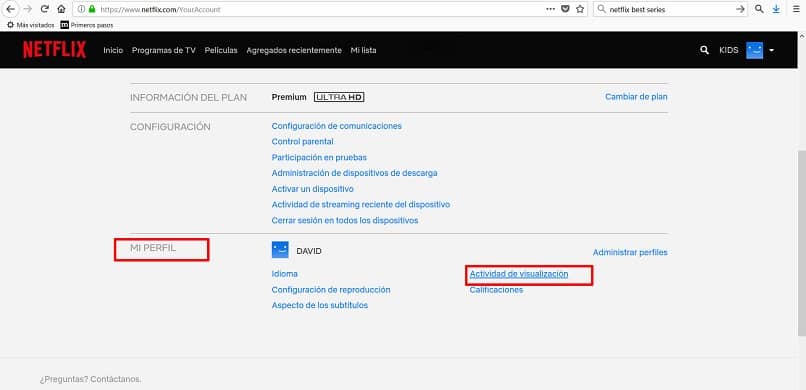
Kun historia on tyhjennetty, voit ladata Netflix-elokuvia ja -sarjoja ja luoda uuden aikataulun mieleiseksesi, suosittelemme ohjelmistoa nimeltä ”Upflix”; on Android- ja iOS-käyttöjärjestelmille ilmainen sovellus. Se näyttää elokuvien ja sarjojen ensi-iltat ja niiden luokitukset maastasi riippuen. Tällä tavoin se pitää sinut ajan tasalla alustan uutuuksista.
Toivomme, että olemme tyytyväisiä selitykseen, joka opastaa sinut läpi Netflix-maailma ja voit jatkaa palvelun nauttimista. Haluamme tietää mielipiteesi motivoida meitä kirjoittamaan enemmän artikkeleita, mikä auttaa uusia käyttäjiä ratkaisemaan tai ymmärtämään paremmin eri alustojen käyttöliittymää.